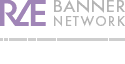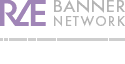Размещение flash-баннеров в сети RLE
 |
Разместить flash-баннеры можно в разделе «Добавление баннера» вашего интерфейса, выбрав тип баннера «flash».
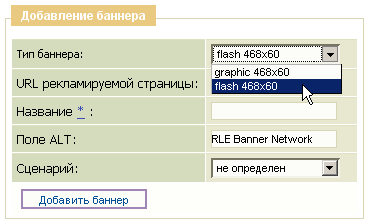
Баннер размещается на сервере автоматически, в течение нескольких секунд.
Обновить или удалить баннер, а также изменить установленные для него параметры можно в разделе «Баннеры. Сценарии».
|
|
Готовый баннер вы закачиваете на сервер rle.ru самостоятельно, через интерфейс управления аккаунтом. После добавления каждый баннер проходит обязательную проверку администратором. Обычный срок оценки баннера — 2-3 часа (в рабочее время).
Flash-баннер должен содержать:
- flash-ролик в формате SWF, отредактированный в соответствии с нашими требованиями.
- изображение в формате GIF или JPG (оно показывается, если у пользователя не установлена программа, отображающая flash).
Баннер, соответствующий критериям, сразу допускается к ротации. Отрицательное решение модератора участник сети получает по электронной почте, а также в разделе «Баннеры. Сценарии» интерфейса.
Редактирование SWF-файла
Редактирование SWF-файла позволяет учитывать клики по баннеру.
Требования к swf-файлу:
- Версия — не ниже 5-й.
- В swf-файле не должно быть ссылок на файлы, расположенные на других серверах, — все компоненты flash-баннера должны храниться на нашем сервере.
В первом кадре ролика пропишите следующие команды:
if(ar_init == undefined){
ar_init = true;
System.security.allowDomain(_parent._url);
}
System.security.allowDomain(_parent._url) разрешает доступ загрузчику к переменным баннера и позволяет правильно инициализировать переменную для клика (link1). При этом в загрузчике не нужно специально разрешать доступ для загружаемых роликов.
Также в swf-файле нужно отредактировать элемент button (если у вас почему-то нет этого элемента, обязательно его создайте: нарисуйте обычный графический прямоугольник и сконвертируйте его в кнопку).
Используйте следующий скрипт для элемента button
on (release) {
getURL(_root.link1, _root.target);
}
Именно так — не подставляя вместо _root.link1 и _root.target какие-то конкретные параметры, не добавляя кавычек и т. п.
Если вы хотите, чтобы рекламируемый сайт всегда открывался в новом окне, подставьте вместо _root.target значение "_blank" (включая кавычки).
Пример получившегося элемента button:
on (release) {
getURL(_root.link1, _root.target);
} |
или |
on (release) {
getURL(_root.link1,"_blank");
} |
Убедитесь, что все сделано правильно: добавьте баннер в интерфейс, укажите адрес страницы, на которую он должен вести, и кликните на него. Должна открыться страница с адресом вида http://ad.adriver.ru/cgi-bin/click.cgi…, через несколько мгновений автоматически перенаправляющая вас на указанный в баннере адрес.
Несколько ссылок во flash-ролике
Если во flash-ролике несколько ссылок, то замените в каждом элементе button _root.link1 на _root.link1+escape("адрес"), где вместо адрес впишите URL, на который ведет этот элемент.
Пример получившегося элемента button для swf-файла, содержащего несколько ссылок:
on (release) {
getURL(_root.link1+escape("http://mysite.ru/"), "_blank");
}
Flash-ролик на ActionScript3
В ActionScript3 для элемента button пропишите следующий скрипт:
function callLink(event:MouseEvent):void {
var url:String = LoaderInfo(this.root.loaderInfo).parameters['link1'];
try {
var ie:String = ExternalInterface.call("function(){return !!window.ActiveXObject}");
if(ie)ExternalInterface.call('window.open',url);
else navigateToURL(new URLRequest(url), '_blank');
}catch (e:Error){
navigateToURL(new URLRequest(url), '_blank');
}
}
click_button.addEventListener(MouseEvent.CLICK, callLink)
Показ баннера в сети
Баннер начинает показываться, после того как:
- Он прошел проверку администратором.
- Вы разрешили его к показу (включили).
Обратите внимание, что при внесении любых изменений в баннер (редактирование поля ALT, закачка нового файла изображения и т. п.) он попадает на повторную модерацию и перестает показываться на время проверки.
 |
Чтобы избежать лишней траты показов, мы рекомендуем сначала полностью настроить сценарий рекламной кампании, назначить баннеру настроенный сценарий — и только после этого разрешить баннер к показу.
|
|